Когда мы пользуемся Android-устройствами, нередко возникает необходимость вводить латинские символы. Но как это сделать, если ваша клавиатура имеет только русский алфавит? В этом руководстве мы расскажем вам о нескольких простых способах добавления латинских символов на вашем Android-устройстве. Следуя этим инструкциям, вы сможете без труда вводить нужные вам символы в любом текстовом поле или приложении на вашем устройстве.
Первый способ - использование встроенной клавиатуры Android. В основных моделях Android-устройств есть возможность переключения языка клавиатуры, что позволяет вам легко перейти с русского на английский. Это делается с помощью кнопки "Раскладка", которая находится на клавиатуре. При нажатии на эту кнопку вы сможете выбрать нужный вам язык и вводить латинские символы.
Если вам не нравится использовать встроенную клавиатуру, вы можете установить стороннюю клавиатуру с поддержкой латинских символов. В Google Play Store есть множество бесплатных и платных клавиатур, которые предлагают широкий выбор различных латинских раскладок. Установите нужную клавиатуру и следуйте инструкциям по ее настройке. В большинстве случаев вам нужно будет перейти в меню "Настройки" на вашем устройстве, выбрать "Язык и текст", а затем установить новую клавиатуру в качестве активной.
Кроме того, если вам нужны специальные символы, такие как французский акцент, немецкая умляут или испанская буква ñ, вы можете использовать специальные символы на встроенной клавиатуре Android. Для этого удерживайте нажатой соответствующую букву и появится список символов, из которых вы можете выбрать нужный символ.
Как добавить латинские символы на Android
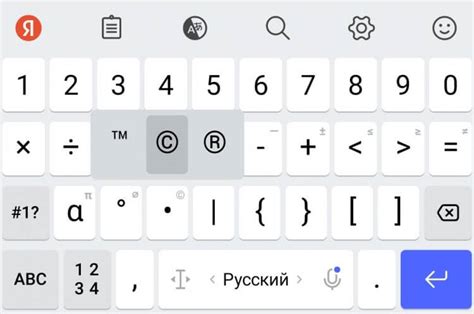
Добавление возможности ввода латинских символов на Android-устройствах может быть полезно, особенно если вы работаете с английским языком или используете приложения, которые требуют ввода латинских символов. В этом руководстве я расскажу вам, как легко добавить латинскую клавиатуру на устройстве Android.
- Откройте настройки вашего устройства Android. Обычно их можно найти на главном экране или в панели быстрых настроек.
- Прокрутите вниз и найдите раздел "Язык и ввод" или "Система и управление".
- В найденном разделе вы должны найти опцию "Клавиатуры" или "Ввод". Нажмите на нее.
- В списке доступных клавиатур найдите опцию "Google Клавиатура" или "Gboard". Если эта опция уже включена, то вы сможете пропустить следующие несколько шагов.
- Переключите опцию "Google Клавиатура" или "Gboard" в положение "Вкл".
- После включения этой опции вы увидите дополнительные настройки для клавиатуры.
- Найдите и нажмите на "Языки" или "Параметры языка" в настройках клавиатуры.
- В списке доступных языков выберите опцию "Английский (Соединенные Штаты)" или любой другой английский язык, который вы хотите добавить в качестве второго языка. Если английский язык уже выбран, то вы можете пропустить следующие шаги.
- После выбора языка вы можете закрыть настройки. Теперь вы сможете использовать латинскую клавиатуру в любых приложениях на Android.
Теперь, когда вы добавили латинскую клавиатуру на ваше Android-устройство, вы сможете легко вводить латинские символы, необходимые вам во время работы с различными приложениями.
Откройте настройки Android
1. На главном экране вашего устройства найдите иконку "Настройки". Обычно она выглядит как шестеренка или имеет название "Settings".
2. Нажмите на иконку "Настройки", чтобы открыть меню настроек.
3. В меню настроек найдите раздел "Язык и ввод". Для его поиска воспользуйтесь поиском по настройкам или прокрутите список настроек вниз.
4. Нажмите на раздел "Язык и ввод", чтобы открыть его подменю.
5. В подменю выберите опцию "Клавиатура". В некоторых устройствах она может иметь другое название, например, "Язык и ввод" или "Клавиатуры и методы ввода".
6. В разделе "Клавиатура" найдите текущую клавиатуру, которую вы используете, и нажмите на нее.
7. В настройках клавиатуры найдите опцию "Языки ввода". Она может быть расположена в разных местах в зависимости от версии Android и интерфейса устройства.
8. Нажмите на "Языки ввода", чтобы открыть список доступных языков.
9. В списке языков найдите и отметьте опцию "Русская клавиатура". Если русская клавиатура не установлена, то нажмите на кнопку "Добавить" и найдите ее в списке доступных языков.
10. После того, как вы добавили русскую клавиатуру, вернитесь в настройки клавиатуры и выберите ее как основную или отметьте опцию "Использовать русскую клавиатуру".
Теперь ваша Android-клавиатура будет поддерживать латинские символы, и вы сможете использовать их при вводе текста.
Найдите раздел с клавиатурой
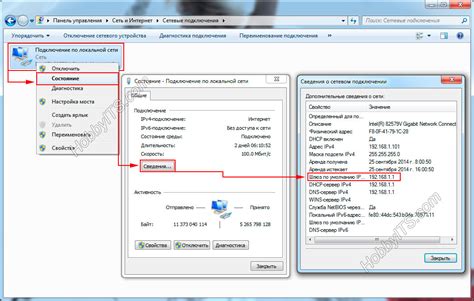
Чтобы добавить латинские символы на Android, вам понадобится найти раздел с клавиатурой в настройках вашего устройства. Это может быть раздел под названиями "Язык и ввод", "Клавиатура и язык" или подобным названием.
Зайдите в раздел с клавиатурой и выберите свою текущую клавиатуру. Обратите внимание, что на разных устройствах и версиях Android эти шаги могут немного отличаться.
Когда вы выберете свою текущую клавиатуру, вы увидите список доступных языков. Нажмите на "Добавить язык" или подобную опцию, чтобы добавить латинский язык.
Далее, выберите латинский язык из списка доступных языков. У вас может быть несколько вариантов, таких как "Английский (США)", "Английский (Великобритания)" и так далее. Выберите наиболее подходящий для вас вариант.
Теперь ваша клавиатура будет поддерживать латинские символы. Чтобы использовать их, просто смените раскладку клавиатуры на латинскую. Обычно это можно сделать, нажав на значок смены языка на клавиатуре или свайпнув влево или вправо по пробелу.
Теперь вы можете комфортно использовать латинские символы на своем Android-устройстве и писать тексты на разных языках без необходимости менять клавиатуру.
Выберите клавиатуру, которую вы используете
Прежде чем начать добавлять латинские символы на вашем устройстве Android, вам необходимо убедиться в наличии подходящей клавиатуры на вашем устройстве. Android предлагает несколько вариантов клавиатур, и вы можете выбрать ту, которая вам наиболее удобна.
Стоит отметить, что некоторые бренды могут поставлять свои собственные клавиатуры с устройствами. Они могут иметь дополнительные функции и настройки, поэтому не забудьте проверить, какая клавиатура установлена на вашем устройстве.
Здесь представлены несколько популярных клавиатур для Android:
Стандартная клавиатура Google
Это стандартная клавиатура, предустановленная на большинстве устройств Android. Она предлагает широкий набор функций и настроек и поддерживает ввод латинских символов.
Gboard (Google Keyboard)
Gboard является официальной клавиатурой Google и предлагает множество функций для удобного и быстрого ввода. Она также поддерживает ввод латинских символов.
SwiftKey
SwiftKey известна своей предсказательной системой ввода и широким набором настроек. Клавиатура также позволяет добавлять латинские символы.
Fleksy
Fleksy является простой и интуитивной клавиатурой, которая имеет уникальную функцию "Swipe" для быстрого ввода. Эта клавиатура также поддерживает ввод латинских символов.
Прежде чем продолжить, убедитесь, что вы установили и активировали подходящую клавиатуру на вашем устройстве. Если вам нужно изменить клавиатуру, вы можете перейти в настройки Android, найти раздел "Язык и ввод" и выбрать там клавиатуру, которую вы хотите использовать.
Найдите раздел с добавлением символов
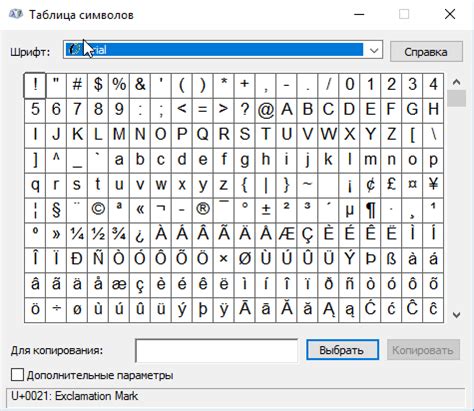
Для добавления латинских символов на Android необходимо выполнить следующие шаги:
1. Откройте настройки вашего устройства Android.
2. Прокрутите вниз и найдите раздел "Язык и ввод".
3. Нажмите на "Клавиатуры и методы ввода".
4. В списке доступных клавиатур выберите ту, которую вы обычно используете. Если у вас стоит стандартная клавиатура Android, то это будет "Google Клавиатура".
5. После выбора клавиатуры нажмите на "Клавиатура Google".
6. В открывшемся меню найдите раздел с настройкой раскладки клавиатуры. Обычно он называется "Раскладка клавиатуры".
7. В этом разделе вы найдете разные опции, связанные с раскладкой, языками и символами. Нажмите на "Добавить раскладку клавиатуры".
8. В появившемся списке найдите "Английский (США)" или любую другую английскую раскладку, которую вы хотите добавить. Нажмите на нее.
9. После этого вы можете настроить дополнительные опции, такие как автозаполнение, словари и прочие функции. В этом же меню вы найдете раздел с настройкой символов и знаков препинания.
10. Нажмите на раздел "Символы и знаки препинания" для добавления латинских символов на вашу клавиатуру.
11. Вам будет предложено выбрать символы и знаки препинания, которые вы хотите добавить на клавиатуру. Выберите нужные символы и сохраните настройки.
12. Теперь, когда вы используете вашу клавиатуру на Android, вы сможете легко добавлять латинские символы, включая специальные символы и знаки препинания.
Нажмите на соответствующую кнопку

Чтобы добавить латинские символы на Android, вам потребуется открыть клавиатуру на экране и нажать на определенную кнопку. Здесь приведены шаги для разных версий Android:
- Для Android 4.4 и более ранних версий:
- Откройте любое приложение, которое требует ввода текста, и нажмите на поле ввода.
- В правом нижнем углу клавиатуры вы увидите символ с миром или двумя стрелками. Нажмите и удерживайте эту кнопку.
- Откроется всплывающее меню с дополнительными опциями клавиатуры. Найдите и выберите опцию "Рег. (Х)" или "ABC".
- Откройте любое приложение, которое требует ввода текста, и нажмите на поле ввода.
- В нижней панели клавиатуры вы увидите символ с миром или шестеренкой. Нажмите и удерживайте эту кнопку.
- На экране появится меню с вариантами клавиатуры. Найдите и выберите опцию "Рег. (Х)" или "ABC".
После выполнения этих шагов вы сможете вводить латинские символы на клавиатуре вашего устройства Android. Убедитесь, что выбранная опция активирована, и начните набирать латинские символы.
Введите латинские символы, которые вы хотите добавить
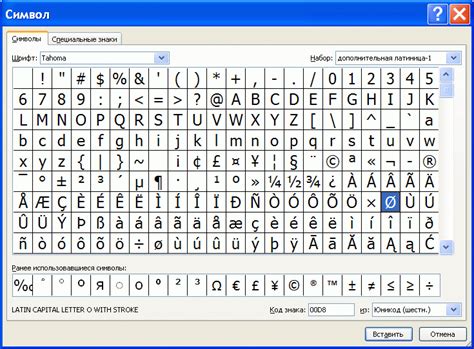
Прежде чем начать добавлять латинские символы на Android, убедитесь, что ваша клавиатура позволяет вводить символы разных алфавитов. Некоторые стандартные клавиатуры уже имеют встроенную поддержку латинских символов, но если ваша не имеет такой функции, вам потребуется установить стороннюю клавиатуру.
Чтобы добавить латинские символы на свою клавиатуру Android, следуйте этим шагам:
- Откройте "Настройки" на вашем устройстве Android.
- Найдите и выберите раздел "Язык и ввод".
- В разделе "Язык и ввод" найдите свою текущую клавиатуру и выберите ее.
- В настройках выбранной клавиатуры найдите опции для добавления символов или слоев клавиатуры.
- Выберите опцию для добавления нового символа или слоя клавиатуры.
- Введите латинские символы, которые вы хотите добавить. Некоторые клавиатуры позволяют вам добавлять целые наборы символов, такие как символы математических операций или символы часто используемых фраз.
- Сохраните изменения и закройте настройки.
После того как вы добавили латинские символы на свою клавиатуру Android, они будут доступны для использования во всех приложениях на вашем устройстве. Теперь вы можете набирать латинские символы в любом текстовом поле или редакторе.
Не забывайте, что добавление латинских символов может различаться в зависимости от используемой вами клавиатуры. Если вы не можете найти определенную опцию или функцию, обратитесь к руководству пользователя вашей клавиатуры или посмотрите в Интернете, как добавить латинские символы на вашу конкретную клавиатуру Android.
Сохраните изменения

Когда вы закончили добавление латинских символов на клавиатуру Android, не забудьте сохранить изменения, чтобы они вступили в силу.
Для сохранения изменений следуйте этим шагам:
| 1. | Нажмите кнопку "Настройки" на клавиатуре. |
| 2. | Выберите "Язык и ввод". |
| 3. | Под "Вводная клавиатура" выберите свою клавиатуру. |
| 4. | Найдите опцию "Сохранить изменения" и нажмите на нее. |
После нажатия на "Сохранить изменения" ваша клавиатура перезагрузится, и все ваши добавленные латинские символы будут доступны для использования.
Не забудьте проверить, что все символы отображаются правильно и что вы можете легко переключаться между символами и другими языками на клавиатуре.
Проверьте, что латинские символы добавлены на клавиатуру

После выполнения предыдущих шагов вы должны увидеть клавиатуру с добавленными латинскими символами. Чтобы проверить это, откройте любое приложение, требующее ввод текста, например, сообщения или поисковую строку браузера.
При нажатии на текстовое поле должна открыться клавиатура, и вы должны увидеть дополнительные латинские символы на клавиатуре. Они могут быть расположены в виде отдельной вкладки или переключателя рядом с основными символами.
Попробуйте нажать на символы, чтобы убедиться, что они появляются в текстовом поле. Если это происходит, значит, латинские символы успешно добавлены на вашу клавиатуру.
Теперь вы можете свободно использовать латинские символы для ввода текста на вашем Android-устройстве.